win7桌面小工具的打开使用方法
发布时间:2017-05-09 作者:huahua
win7系统有一个小功能就是系统自带的win7桌面小工具的功能,很多用户都忽略win7桌面小工具这个好东西,其实桌面小工具用途很大的,可以帮助我们很大,那么现在就由小编分享win7桌面小工具的打开使用方法吧。
1、首先我们在电脑桌面空白处鼠标右键可以找到【小工具】这个功能。
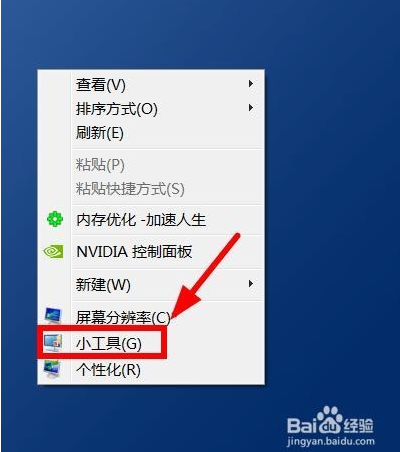
win7桌面小工具图1
2、单击进入以后我们可以选择拖动把里面的功能直接拖拽到电脑桌面。我这里以日历为例。
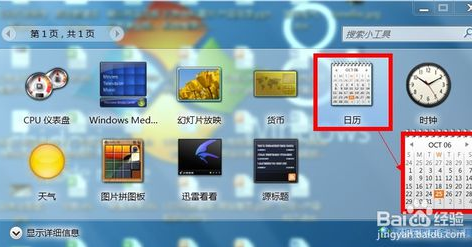
win7桌面小工具图2
3、大家可以看到拖到桌面上的效果。
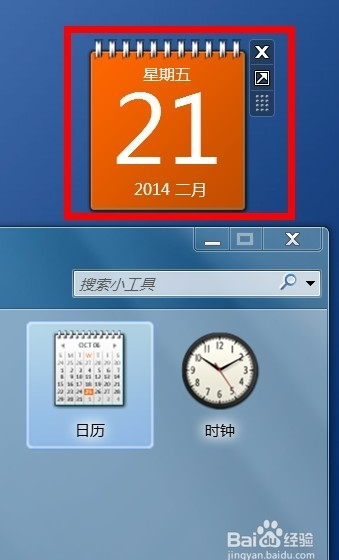
win7桌面小工具图3
4、如果想更大的展示该功能,我们可以选择【较大尺寸】按钮进行放大。

win7桌面小工具图4
5、当我们觉得不需要的时候可以把鼠标放在该工具的右侧,这时会出现工具栏,然后选择打叉删除该功能。

win7桌面小工具图5
以上就是快速解决win7桌面小工具在哪里的办法了,有遇到此类情况或者是不懂的如何解决的用户可以尝试以上的方法操作看看,希望以上的方法可以给大家带来更多的帮助。另外,如果在操作过程中遇到任何问题,都欢迎大家登录Windows7之家官网查阅相关资讯或教程。
- win7旗舰版
- 番茄花园GHOST WIN7 SP1 32位旗舰版V2016.07_WIN7旗舰版32位
- 大地系统win7 64位旗舰装机版下载 V2017.08
- 系统之家GHOST WIN7 SP1 X86装机版V2015.09_最新GHOST WIN7装机版
- 大地系统win7 32位官方旗舰版下载 V2017.05
- 电脑公司GHOST WIN7 SP1 64位旗舰版V2016.06_电脑公司win7旗舰版
- win7纯净版
- 新萝卜家园GHOST WIN7 SP1 64位纯净版V2016.11系统下载
- 电脑公司win7纯净版32位快速稳定版 V2017.04
- 深度技术64位win7纯净版下载v2017.12
- 新萝卜家园GHOST WIN7 SP1 64位纯净版V2015.09_新萝卜家园WIN7系统
- 番茄花园GHOST WIN7 SP1稳定纯净版(32位)V15.09_番茄花园WIN7纯净版
------分隔线------
- 上一篇:Win7设置虚拟内存的详细步骤教程
- 下一篇:win7系统无法关机的原因与处理方法
- 相关推荐
- 小编推荐
- 系统下载
温馨提示:这里是下载地址,点击即可高速下载!
- Win7旗舰版
Win7 32位旗舰版
Win7 64位旗舰版
系统之家Win7旗舰版
雨林木风win7旗舰版
电脑公司Win7旗舰版
深度技术WIN7旗舰版
新萝卜家园WIN7旗舰版
技术员联盟win7旗舰版
番茄花园Win7旗舰版
大地WIN7旗舰版
中关村WIN7旗舰版
笔记本win7旗舰版
其他WIN7旗舰版
- Win7纯净版
Win7 32位纯净版
Win7 64位纯净版
系统之家WIN7纯净版
雨林木风win7纯净版
电脑公司Win7纯净版
深度技术win7纯净版
新萝卜家园WIN7纯净版
番茄花园WIN7纯净版
技术员联盟win7纯净版
中关村WIN7纯净版
大地WIN7纯净版
笔记本win7纯净版
其他Win7纯净版
- Win7系统排行
 深度技术 Ghost Win7 SP1 X86旗舰专业版(32位)2014.05 系统下载深度技术 Ghost Win7 SP1 X86旗舰专业版(32位)2014.05 系统下载
深度技术 Ghost Win7 SP1 X86旗舰专业版(32位)2014.05 系统下载深度技术 Ghost Win7 SP1 X86旗舰专业版(32位)2014.05 系统下载 中关村Ghost win7 旗舰版2014V3 最新 win7 32位系统下载中关村Ghost win7 旗舰版2014V3 最新 win7 32位系统下载
中关村Ghost win7 旗舰版2014V3 最新 win7 32位系统下载中关村Ghost win7 旗舰版2014V3 最新 win7 32位系统下载 雨林木风 GHOST WIN7 SP1 X64旗舰装机版(64位)2014.05 系统下载雨林木风 GHOST WIN7 SP1 X64旗舰装机版(64位)2014.05 系统下载
雨林木风 GHOST WIN7 SP1 X64旗舰装机版(64位)2014.05 系统下载雨林木风 GHOST WIN7 SP1 X64旗舰装机版(64位)2014.05 系统下载 雨林木风 GHOST WIN7 SP1 X86旗舰装机版(32位)2014.05 系统下载雨林木风 GHOST WIN7 SP1 X86旗舰装机版(32位)2014.05 系统下载
雨林木风 GHOST WIN7 SP1 X86旗舰装机版(32位)2014.05 系统下载雨林木风 GHOST WIN7 SP1 X86旗舰装机版(32位)2014.05 系统下载 番茄花园GhostWIN7 SP1 X86装机版2014.04 最新32位旗舰版下载番茄花园GhostWIN7 SP1 X86装机版2014.04 最新32位旗舰版下载
番茄花园GhostWIN7 SP1 X86装机版2014.04 最新32位旗舰版下载番茄花园GhostWIN7 SP1 X86装机版2014.04 最新32位旗舰版下载 新萝卜家园 GhostWin7_SP1 X86极速旗舰版(32位)v2014.05 系统下载新萝卜家园 GhostWin7_SP1 X86极速旗舰版(32位)v2014.05 系统下载
新萝卜家园 GhostWin7_SP1 X86极速旗舰版(32位)v2014.05 系统下载新萝卜家园 GhostWin7_SP1 X86极速旗舰版(32位)v2014.05 系统下载 电脑公司 GhostWin7_SP1 X64旗舰特别版(64位)v2014.05 系统下载电脑公司 GhostWin7_SP1 X64旗舰特别版(64位)v2014.05 系统下载
电脑公司 GhostWin7_SP1 X64旗舰特别版(64位)v2014.05 系统下载电脑公司 GhostWin7_SP1 X64旗舰特别版(64位)v2014.05 系统下载 技术员联盟 GhostWin7 Sp1 X64装机旗舰版(64位)2014.05 系统下载技术员联盟 GhostWin7 Sp1 X64装机旗舰版(64位)2014.05 系统下载
技术员联盟 GhostWin7 Sp1 X64装机旗舰版(64位)2014.05 系统下载技术员联盟 GhostWin7 Sp1 X64装机旗舰版(64位)2014.05 系统下载
- U盘装系统工具
- 重装系统工具
- 软件下载
